Windows ETC
Windows Server 백업 구성
2012.03.16 18:45
관리 도구에서 [Windows Server 백업]을 클릭합니다.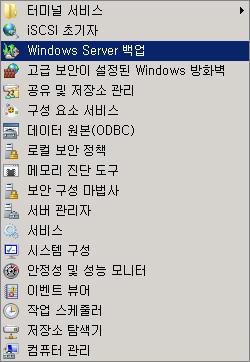
<그림1. Windows Server 백업 선택>
작업 페이지 에서 [백업 일정] 을 클릭합니다.
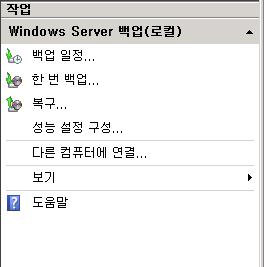
<그림2. 백업 일정 선택>
백업 일정 마법사 페이지에서 [다음]을 클릭합니다.
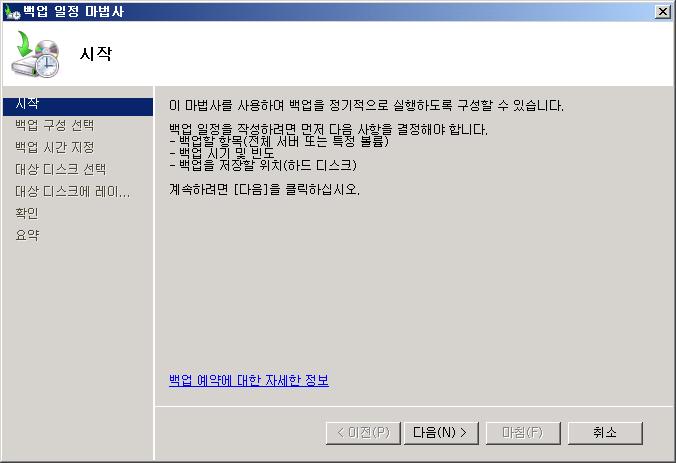
<그림3. 백업 일정 마법사>
1. [백업 구성 선택] 페이지에서 다음 중 하나를 수행 후 [다음]을 클릭합니다.
1) 전체 서버 권장 - 서버의 모든 볼륨 백업
2) 사용자 지정 – 특정 항목만 백업
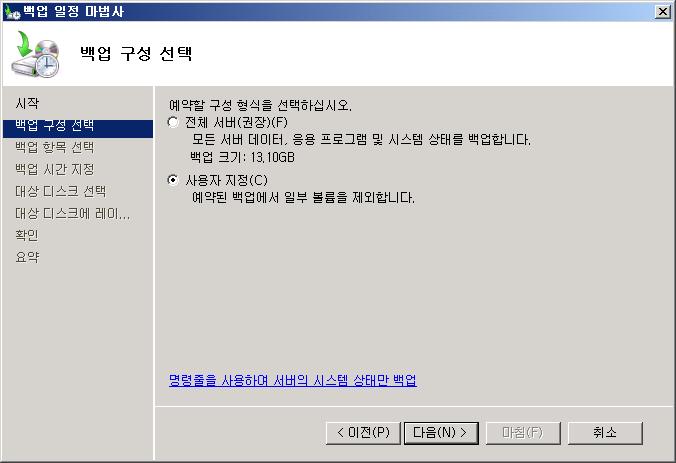
<그림4. 사용자 지정>
2. [백업 항목 선택] 페이지에서 항목 추가할 볼륨을 선택 후 [다음]을 클릭합니다.
운영체제를 탑재하고 있는 볼륨은 기본적으로 포함되며, 제외가 안됩니다.
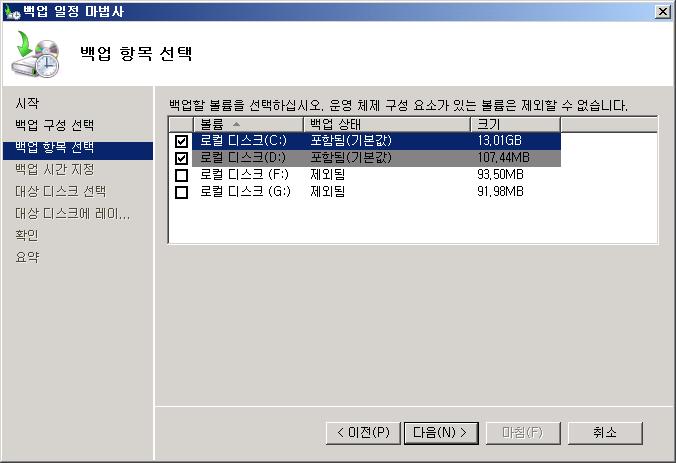
<그림5. 백업 항목 선택>
3. [백업 시간 지정] 페이지에서 다음 중 하나를 수행 후 [다음]을 클릭합니다.
1) 하루에 한 번 – 매일 백업을 실행할 시작 시간을 선택
2) 하루에 두 번 이상 – 사용 가능한 시간을 [추가]를 통해 반복 작업이 가능
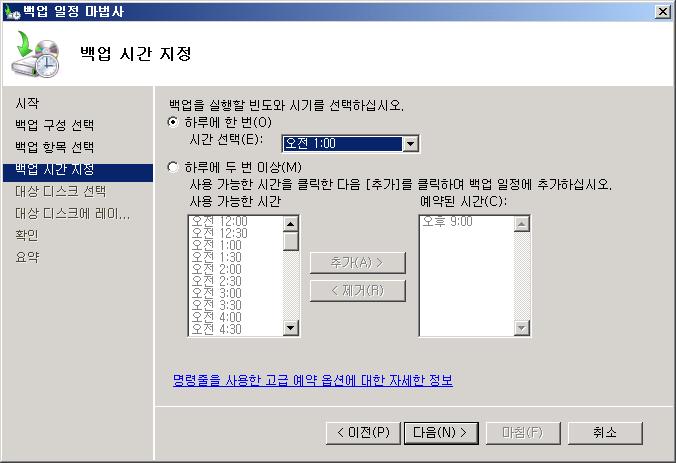
<그림6. 백업 시간 지정>
4. [대상 디스크 선택] 페이지에서 [사용 가능한 모든 디스크 표시]를 클릭 합니다.
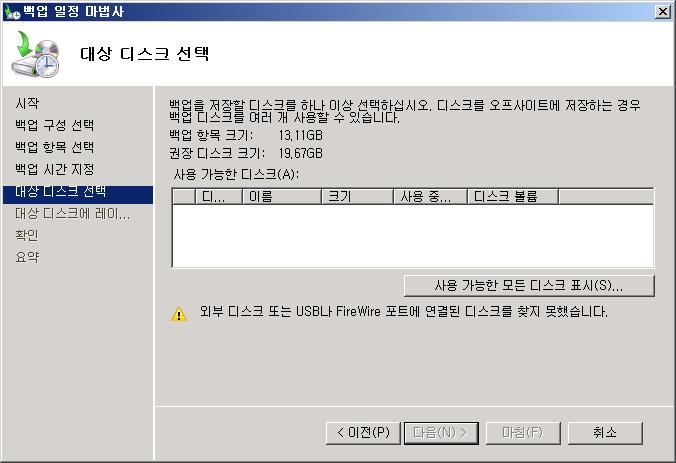
<그림7. 대상 디스크 선택>
5. [사용 가능한 모든 디스크 표시]에서 디스크 체크 후 [확인]을 클릭 합니다.
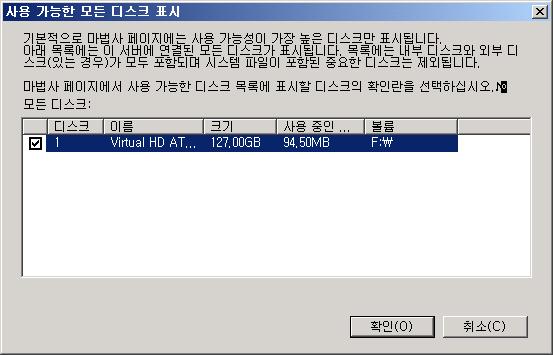
<그림8. 백업을 저장할 디스크 선택>
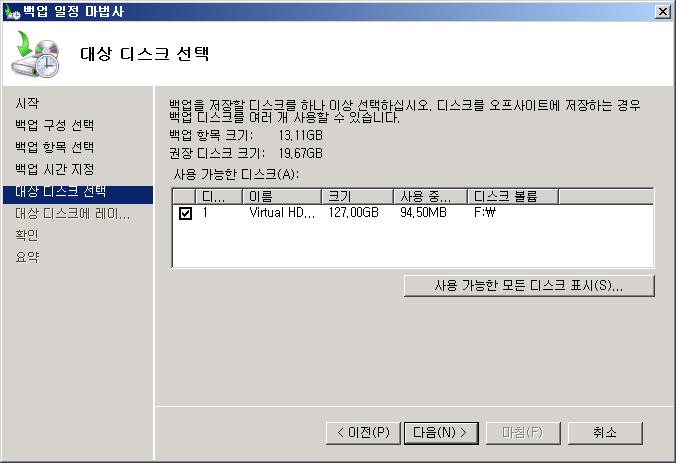
<그림9. 대상 디스크 선택>
선택한 디스크가 포맷되고 기존 데이터가 모두 삭제된다는 경고 메시지가 확인됩니다.
이 디스크는 드라이브에 실수로 데이터를 저장하여 덮어 쓰는 것을 방지하기 위하여 이제 더 이상 Windows 탐색기에서는 표시되지 않습니다.
해당 디스크는 [디스크 관리]에서 확인 가능합니다.

<그림10. 디스크 관리자>
6. [예]를 클릭합니다.
7. [다음]을 클릭합니다.
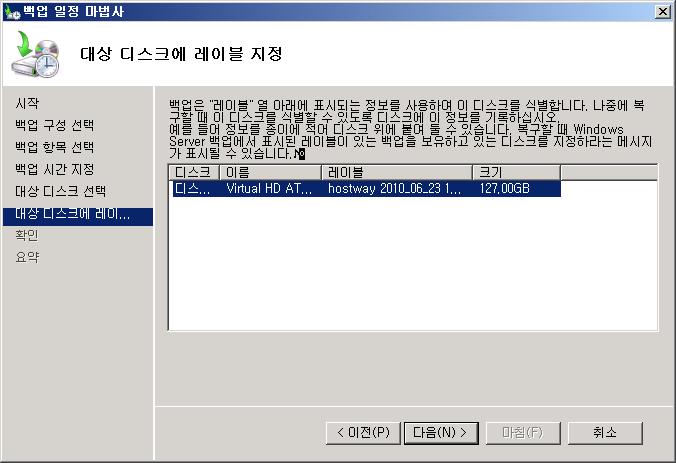
<그림11. 레이블 지정>
8. [마침]을 클릭합니다.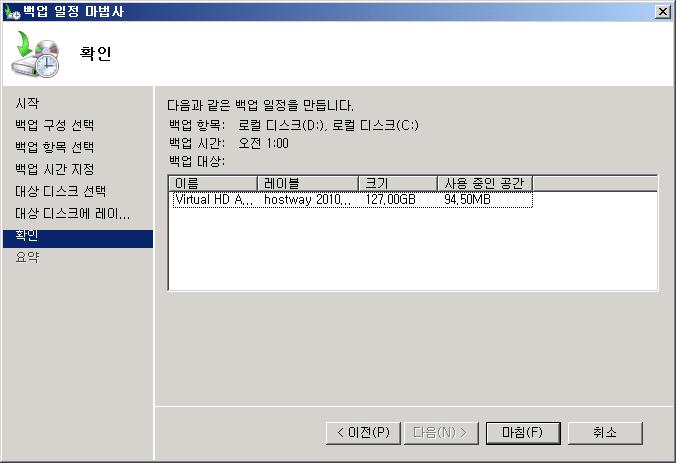
<그림12. 마침>
